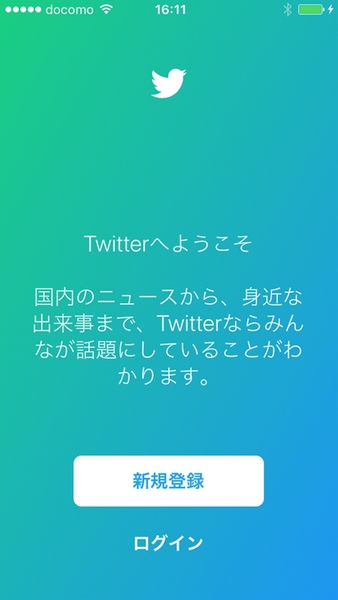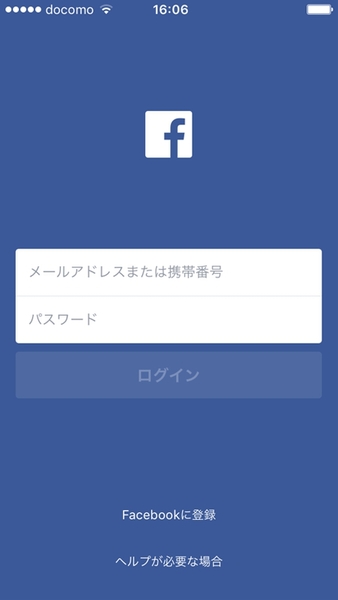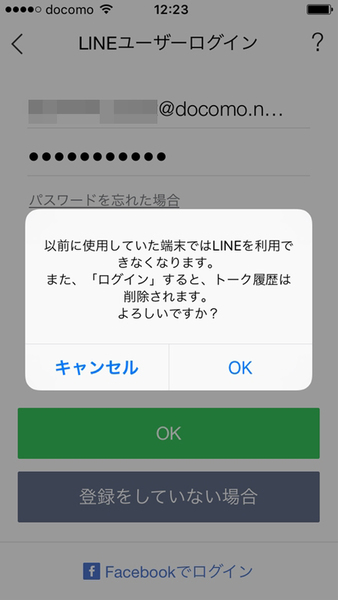月刊 格安SIM王 第17回
Googleのヘビーユーザーなら超ラクチン
格安SIMでも機種変更は大丈夫! iPhone・Android間のデータ移行って実は簡単
2016年07月04日 11時00分更新
その他のアプリは個別に設定
その他のアプリは個別にインストールしてIDとパスワードを入力する。ほとんどのアプリ(サービス)はIDとパスワードさえ入力してしまえば、設定も以前と変わらずそのまま使い続けられる。Googleアプリのほか、FacebookやTwitterもそれに当てはまる。Yahoo!のアプリもインストールしてIDとパスワードを入力すれば同様だ。
ただし、LINEはちょっと違う。端末を変えるとチャット履歴が消えてしまうほか、電話番号やFacebook認証のアカウントの場合は、乗り換え前に「アカウントを引き継ぐ」という設定が必要になる。2016年2月から変更になった仕様だが、今後また変わる可能性もあるので、念のためLINEの公式情報を確認してみよう。
iPhone→Androidは人によって簡単になったり
iPhoneでもGoogleのアプリに依存するような使い方をしていて、メールはGmailで電話帳はGoogleと同期、ブラウザはChromeでGoogleアカウントで同期という使い方をしていれば、Androidスマホへの引っ越しは写真や動画をなんとかすればいいだけだ。
写真はクラウドに転送していればよいが、そうでない場合にデータを転送するようなアプリもいくつかあるが、一度ネットに出て行くことや、一時的に他人のサーバーに保存したりするなど、心配な点や効率の悪いところもあるため、ここはUSBケーブルで一時的にPCに保存、その後新しいスマホにコピーという方法も検討したい。その際に写真を整理することもできるだろう。
まずiPhoneをLightning-USBのケーブルでPCに接続、[PC]→[Apple iPhone]→[Internal Storage]→[DCIM]→[100APPLE]に写真や動画ファイルがまとまっている。[Apple iPhone]と[100APPLE]は設定や使用状況で名前が変わってることもある。
そして適当な場所にドラッグアンドドロップでコピーしてしまえばPCへ転送できる。同様にAndroidもUSBケーブルを接続して転送するが、機種によって場所が異なり、写真、スクリーンキャプチャー、動画の場所が異なるなど、少し複雑だ。機種ごとの保管場所情報を確認してから転送作業を始めたほうが無難だ。
以上、ここまで解説してきたが、Googleのサービスをメインに利用していると、如実にデータ移行が楽になる。このあたりは好みやプライバシーなどとの兼ね合いもあるので一概には言えないが、将来のデータ移行に一抹の不安を感じている人は一考の余地がありそうだ。
ともかく、機種変はデータ移行終わってからが本番。新しい相棒と格安SIMで快適なスマホ生活を送ってほしい。
従来の携帯電話からのデータの転送は?
従来の携帯電話(ガラケー)からアドレス帳を転送するには、microSDカードを使ってVCFファイルを落とし、それを読み込む方法が一般的だ。写真もmicroSDカードに保存してからPCで確認、その後、必要に応じてスマートフォンに転送する。
そのほかのメールの内容やアプリの転送は、それぞれの機種次第ということになるが、携帯電話内でデータが完結するフィーチャーフォンと、クラウドで連携するスマートフォンとは、無理にデータを引き継ぐことを考えるよりも、新たに再構築することをおすすめしたい。
特に格安SIMを活用する場合、キャリアメールがなくなり、Gmailをはじめクラウドで活用するメールをメインで使うことになるため、従来のものとは決別する必要があるからだ。
(提供:ケイ・オプティコム)

この連載の記事
-
第26回
sponsored
スマホとつないでちょっと便利で楽しくなる周辺機器カタログ2017 -
第25回
sponsored
スマホアプリはこれだけでOK? Google×Android公式アプリ総ざらい -
第24回
sponsored
2017年はスマホでいい音を聞こう! スマホとセットで使うオーディオ祭 -
第23回
sponsored
輝け、格安SIMの10大ニュース2016パート2! -
第22回
sponsored
これは知っておきたい! 格安SIMのウソホント!? -
第21回
スマホ
進化したiPhone 7は格安SIMを使っていても買うべきか? -
第20回
スマホ
iPhone/Androidスマホの写真・動画を保存・共有する方法 -
第19回
スマホ
ドコモとau両対応の日本特化型スマホ「arrows M03」を一足早くレビュー -
第18回
スマホ
格安SIMのスマホ調達は中古が良い理由! 中古購入Q&A -
第16回
スマホ
災害時でも大丈夫? 格安SIMは被災地でも役に立つのか!? - この連載の一覧へ